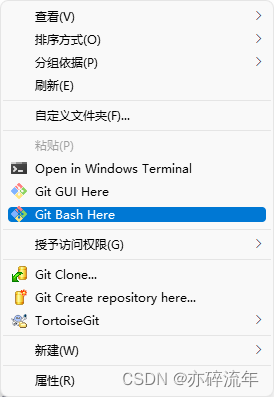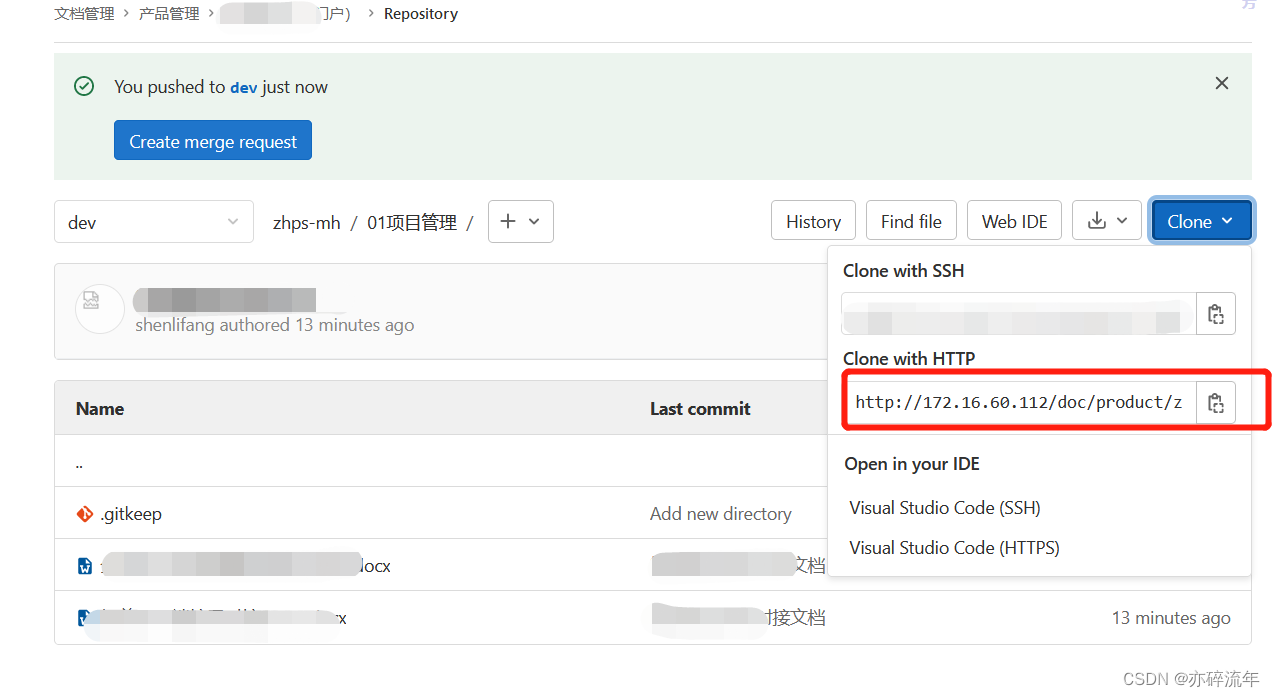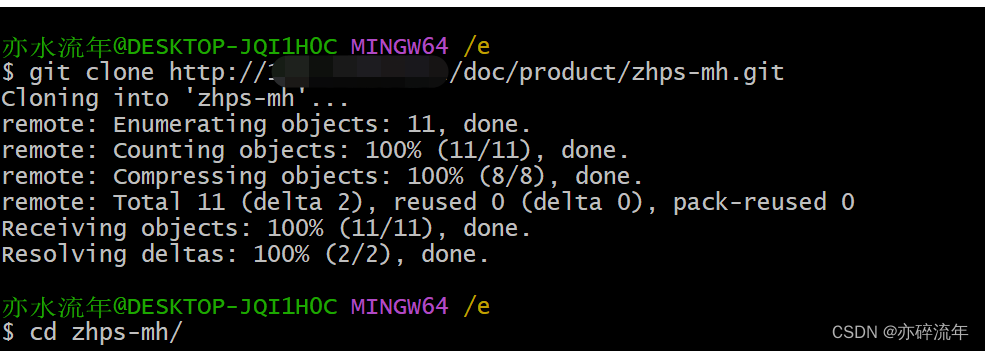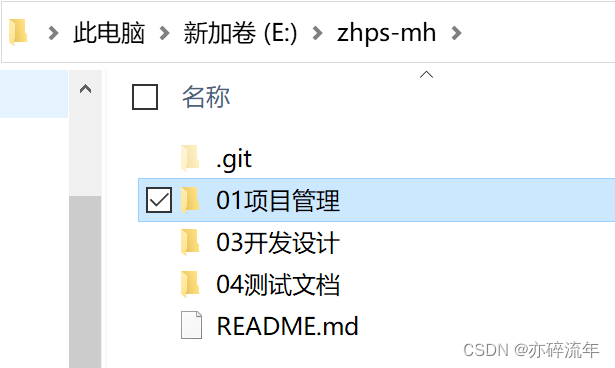1.在gitLab中创建一个项目
2.进入本地电脑中的你要上传文件的文件目录,右击鼠标选择“ Git Bash Here” git命令窗口(本机电脑要安装好git)
3.在远程git项目中,复制出项目http地址。
4.在“ Git Bash Here” git命令窗口输入命令:git clone http://xx.xxx/xxx/yyy.git
例如:http://172.16.60.112/doc/product/zhps-mh.git http://127.0.0.1/doc/product/zhps-mh.git命令运行结束后,会在本地电脑上产生项目的文件夹
1.输入git branch -a查看现在的分支情况(-a 包括本地分支和远程分支)
git branch -a
#当前在master分支上
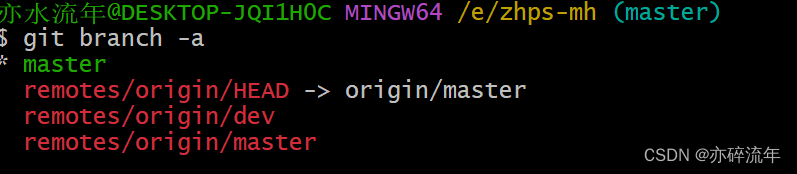
2.创建本地dev分支并切换到dev分支
#git branch dev master 根据master创建本地dev分支
#git cheout dev 切换到本地dev分支
#git cheout origin/dev 切换到远程dev分支
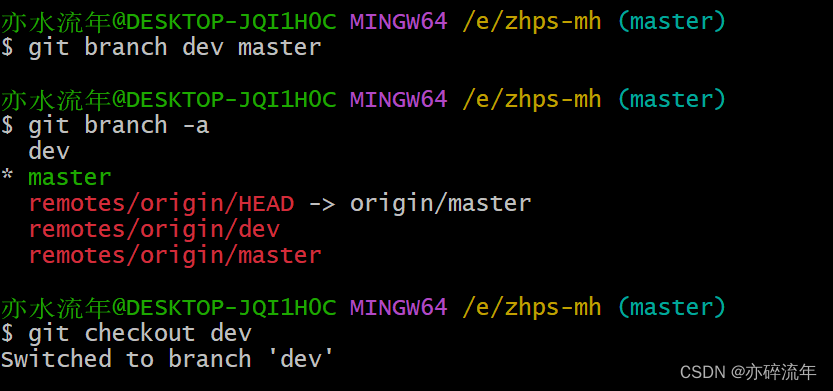
查看分支,切换成功

3. 件所有改变的文件统一加入到暂存区里
git add .
#git add 文件1 文件2… 把有变化的文件(新增的、修改的、删除的) 添加到git暂存区里
4.提交文件并添加描述
git commit -m "系统对接接口文档V1.1.0"
5.将本地分支提交的内容推送至远程分支
git push -u origin dev
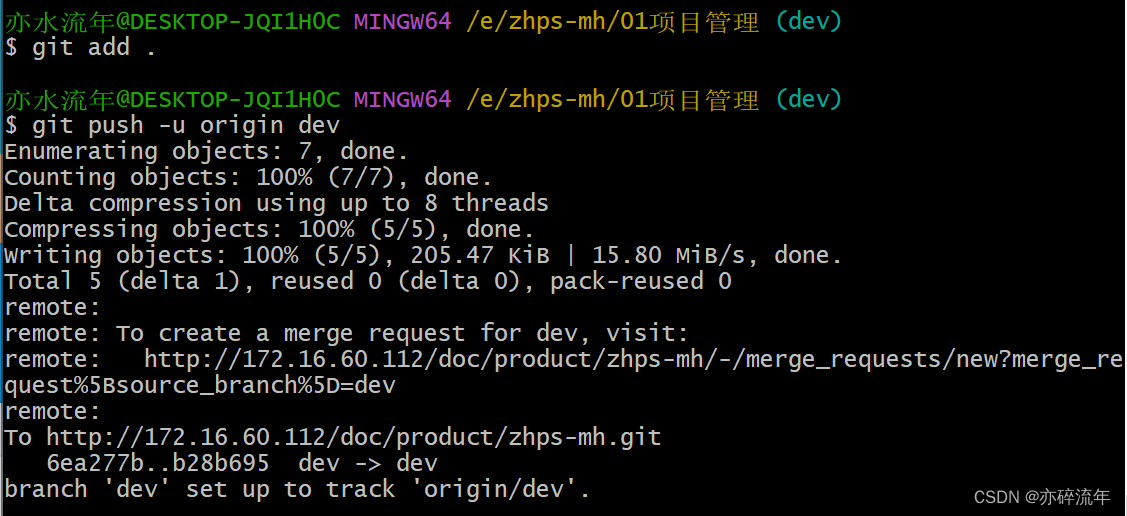
6.查看gitlab,文档上传成功
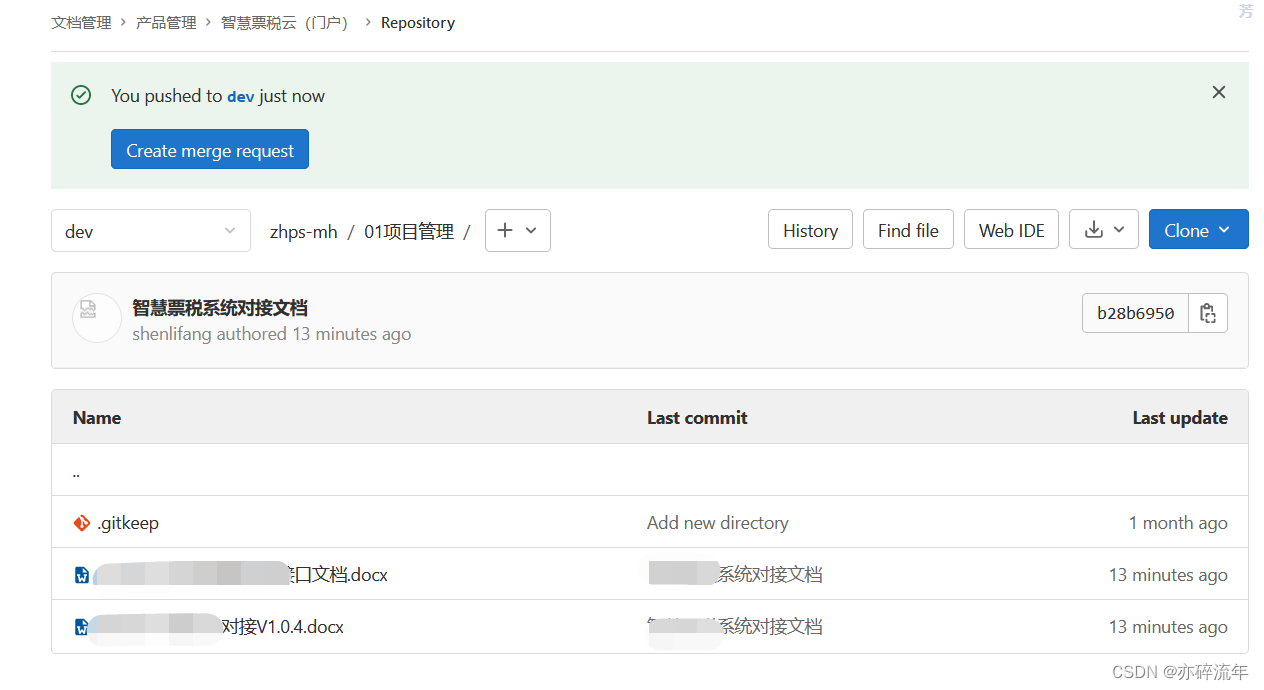
版权声明:本文为shenlf_bk原创文章,遵循CC 4.0 BY-SA版权协议,转载请附上原文出处链接和本声明。